Este artículo proporciona una guía completa para configurar y administrar AWS Organization Service.
¿Qué es la organización AWS?
La organización de AWS permite a los usuarios crear múltiples jerarquías de cuentas dentro de una cuenta. El punto positivo aquí es que no se requieren cargos adicionales por la utilización de AWS Organization Service. Por ejemplo, hay varios departamentos dentro de una organización, por ejemplo, Finanzas, TI, Seguridad, etc.
Con AWS Organization, los usuarios pueden configurar estos departamentos como cuentas dentro de la cuenta raíz. Esto formará una jerarquía donde cada cuenta tendrá un control y acceso específicos a los recursos.
¿Cómo configurar y administrar cuentas de AWS a través de organizaciones de AWS?
La organización AWS es otro servicio de AWS diseñado e implementado para brindar a sus usuarios facilidad para administrar diferentes recursos y mantener jerarquías complejas con facilidad, como en esta demostración:
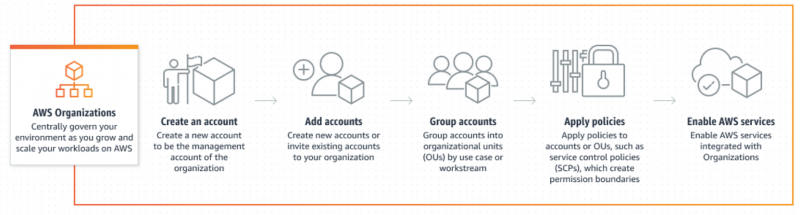
Paso 1: Organización de AWS
Buscar “Organizaciones AWS” en el Consola de administración de AWS y haz clic en él:
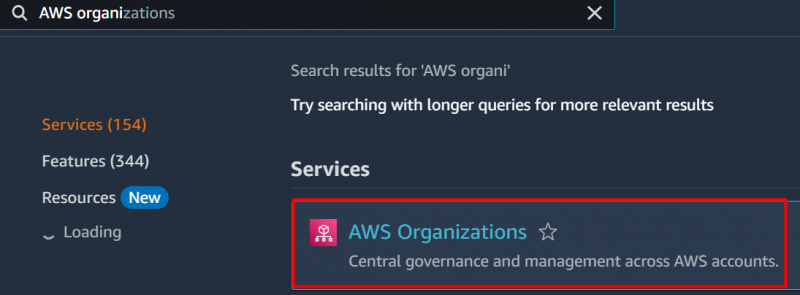
Paso 2: cuenta raíz
El usuario puede crear múltiples cuentas de AWS dentro de las cuentas de AWS y pueden definir su alcance de acceso y asignarles recursos. Dentro de la cuenta Root, podemos crear múltiples unidades organizativas que son las agrupaciones lógicas de la cuenta de AWS. Con estas unidades, es fácil administrar y rastrear las cuentas y actividad de los usuarios. Para ello, seleccione la cuenta Root y haga clic en el 'Comportamiento' botón:
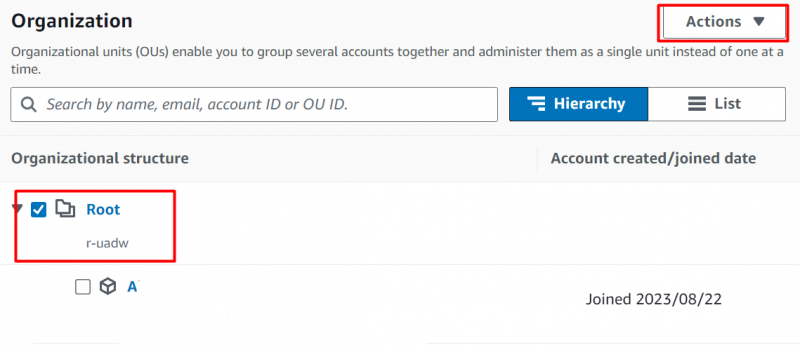
Paso 3: crear nuevo
Desde el Comportamiento pestaña , clickea en el 'Crear nuevo' botón:
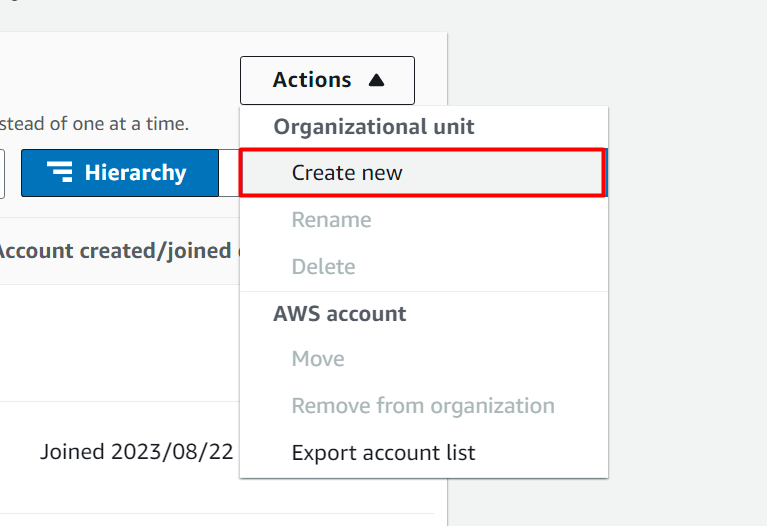
Paso 4: crear unidad
Se recomienda realizar siempre una Unidad organizacional en función del funcionamiento de la Organización. Por ejemplo, cree unidades organizativas separadas para el departamento de seguridad y el departamento de recursos humanos. Aquí hemos creado uno. OU (Unidad organizativa) dentro de cuenta raíz proporcionándole el nombre:
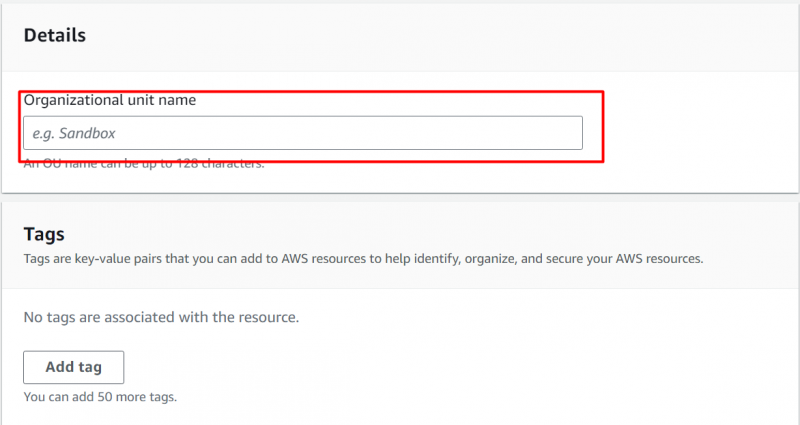
Paso 5: crear una unidad organizativa
Clickea en el 'Crear unidad organizativa' botón en la parte inferior de la interfaz:
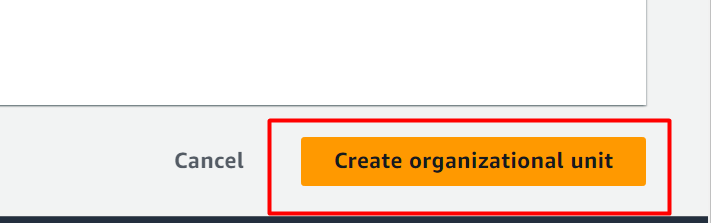
Aquí la cuenta ha sido creado exitosamente dentro de la cuenta raíz:
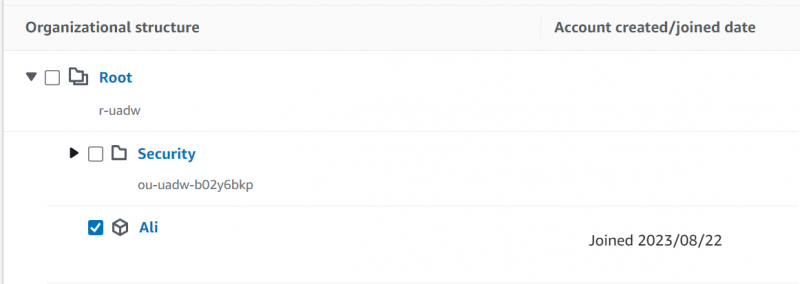
¿Cómo crear una cuenta de organización de AWS anidada?
Con AWS Organizations, también podemos crear cuentas anidadas de AWS Organizations. Para ello, haga clic en una cuenta de organización y luego toque el 'Comportamiento' pestaña como se muestra en la imagen a continuación:
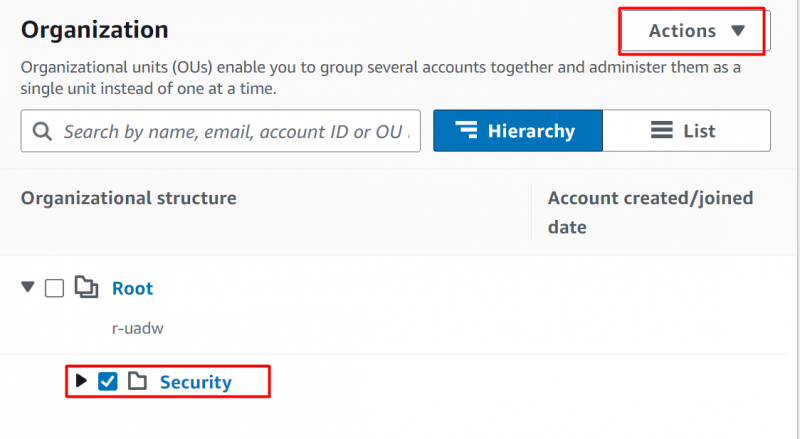
Desde el Acción menú de pestañas, haga clic en el 'Crear nuevo' opción:
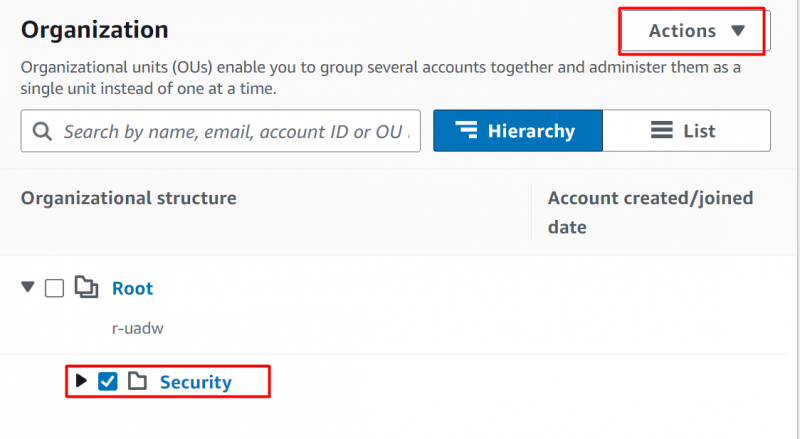
Del mismo modo, proporcione el nombre y la etiqueta para este unidad organizativa anidada. Las etiquetas son opcionales:
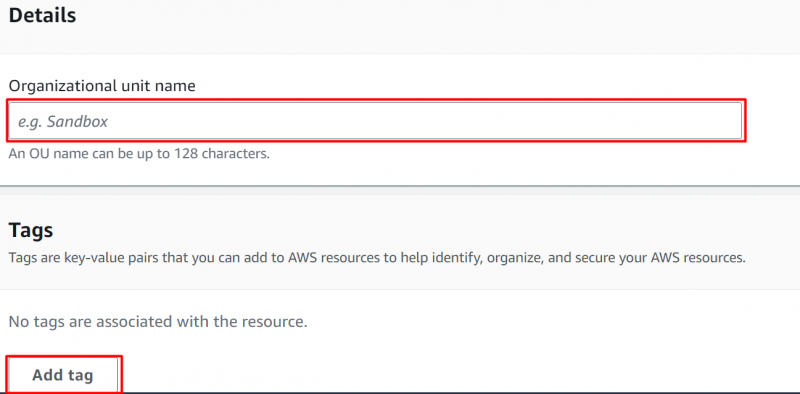
Después de proporcionar los detalles, haga clic en el 'Crear unidad organizativa' botón en la parte inferior de la interfaz:
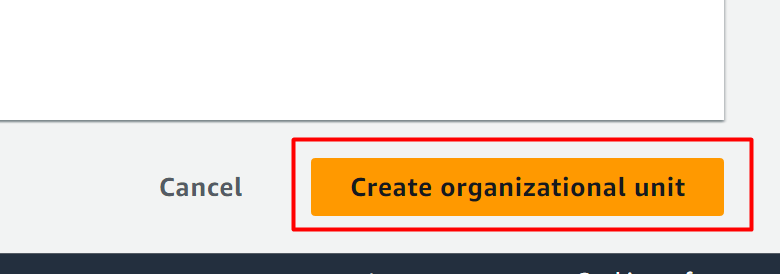
¿Cómo mover unidades organizativas de AWS?
para mover uno Unidad organizacional dentro del otro, haga clic en el 'Agregar una cuenta de AWS' botón:
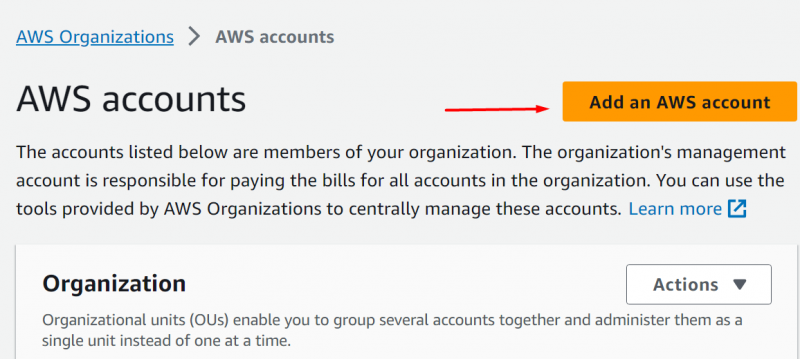
Proporcione el nombre en el “Nombre de cuenta de AWS” y la dirección de correo electrónico en el “ Dirección de correo electrónico del propietario de la cuenta” campo. El nombre del rol de IAM se proporciona de forma predeterminada:
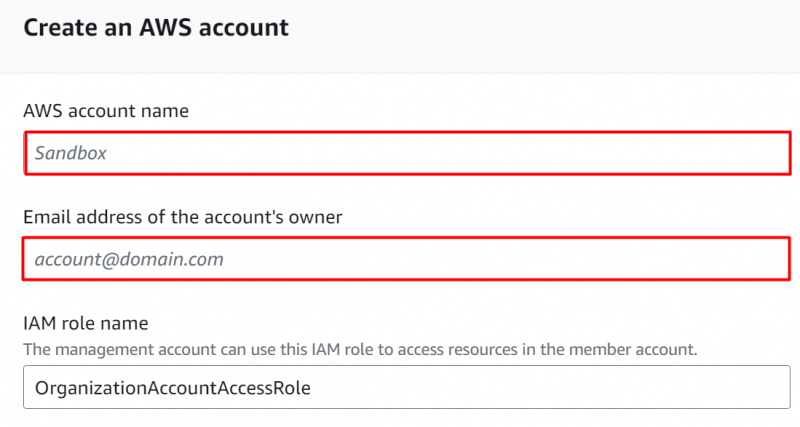
Después de eso, haga clic en el 'Crear una cuenta de AWS' botón:
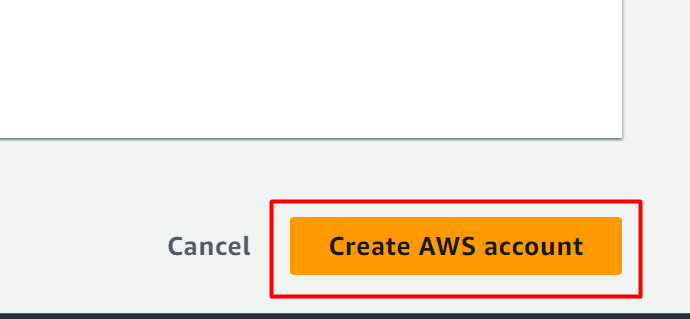
Seleccione la cuenta que acaba de crear:
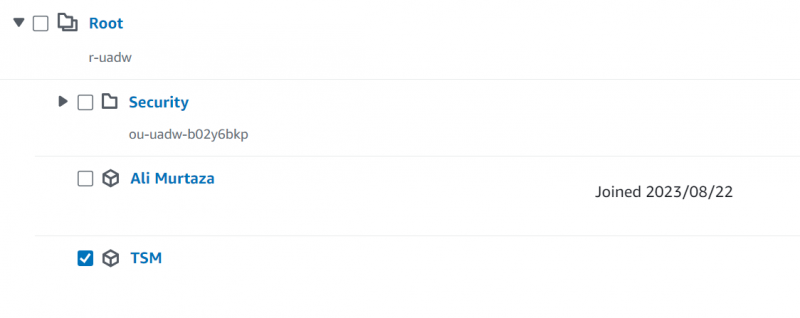
Toque en el 'Comportamiento' botón y desde su Menú desplegable , clickea en el 'Mover' botón:
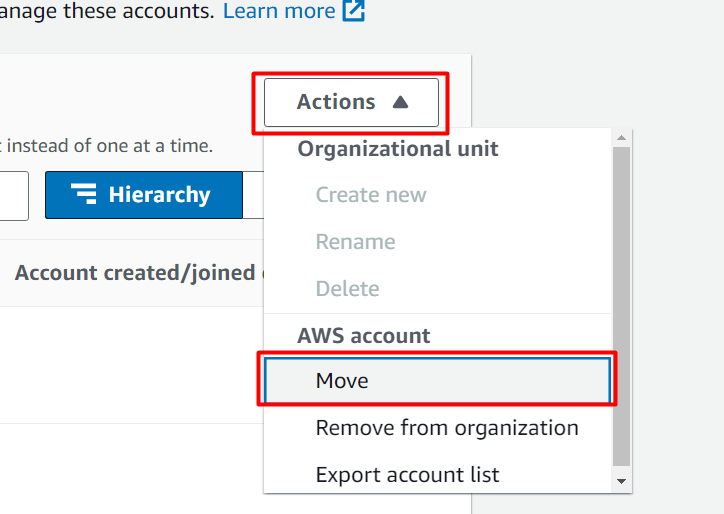
Selecciona el Unidad organizacional en el que desea mover el contador y luego haga clic en el 'Mover cuenta de AWS' botón:
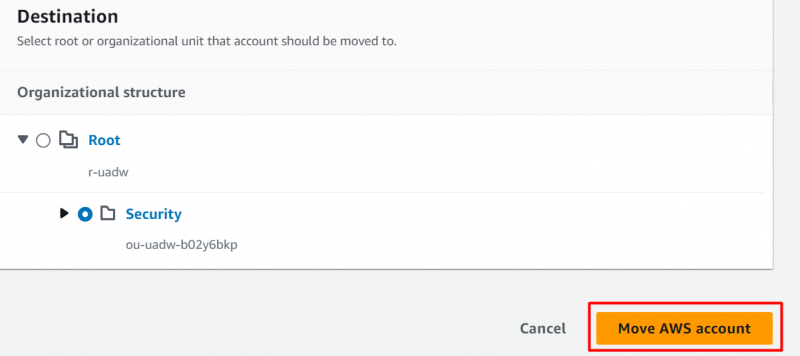
Aquí, en la instantánea adjunta, la cuenta ha sido movido exitosamente :
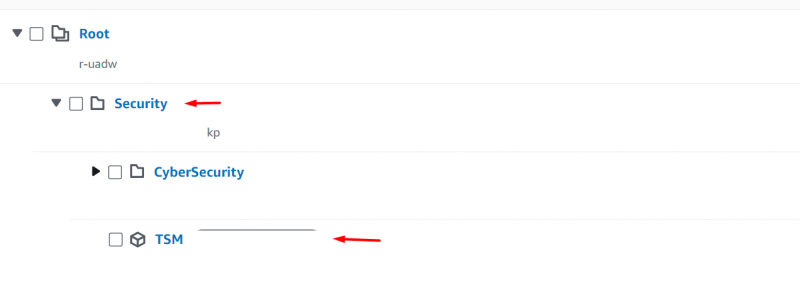
Eso es todo de esta guía.
Conclusión
Para administrar las cuentas de AWS Organization, haga clic en el 'Crear nuevo' opción de la 'Comportamiento' pestaña en la cuenta raíz para crear una nueva unidad organizativa. AWS Organizations ayuda a los usuarios a implementar varias cuentas dentro de una cuenta raíz y a asignarles recursos para definir su alcance de acceso. Este artículo proporciona un tutorial completo para implementar y administrar AWS Organizations.